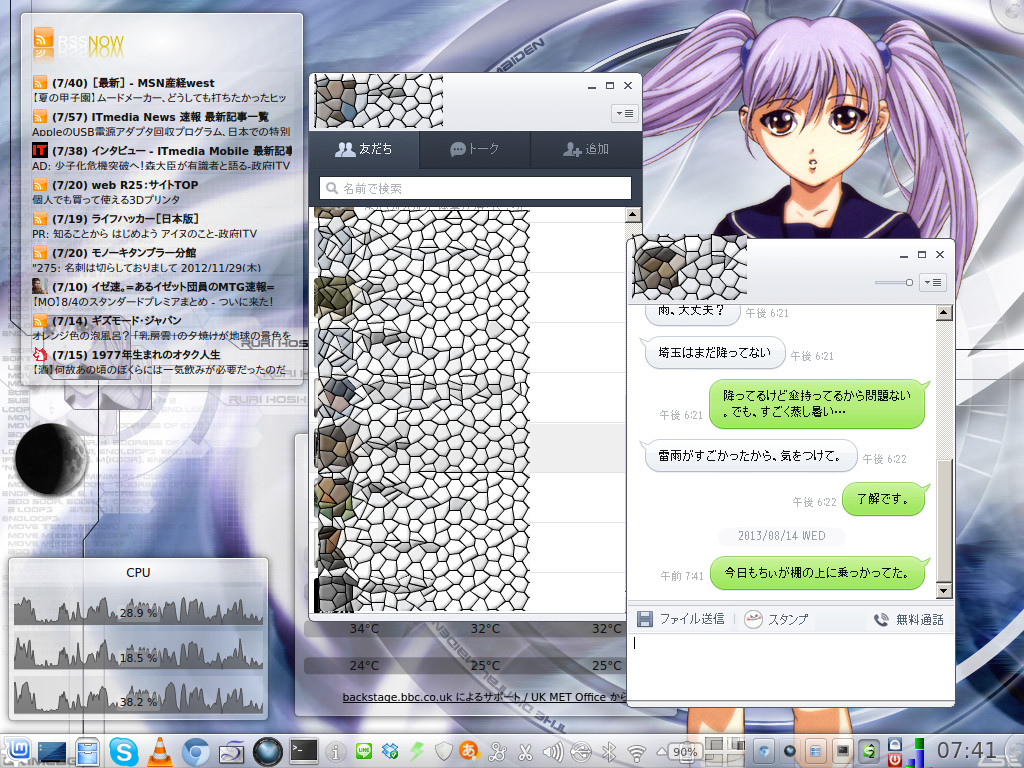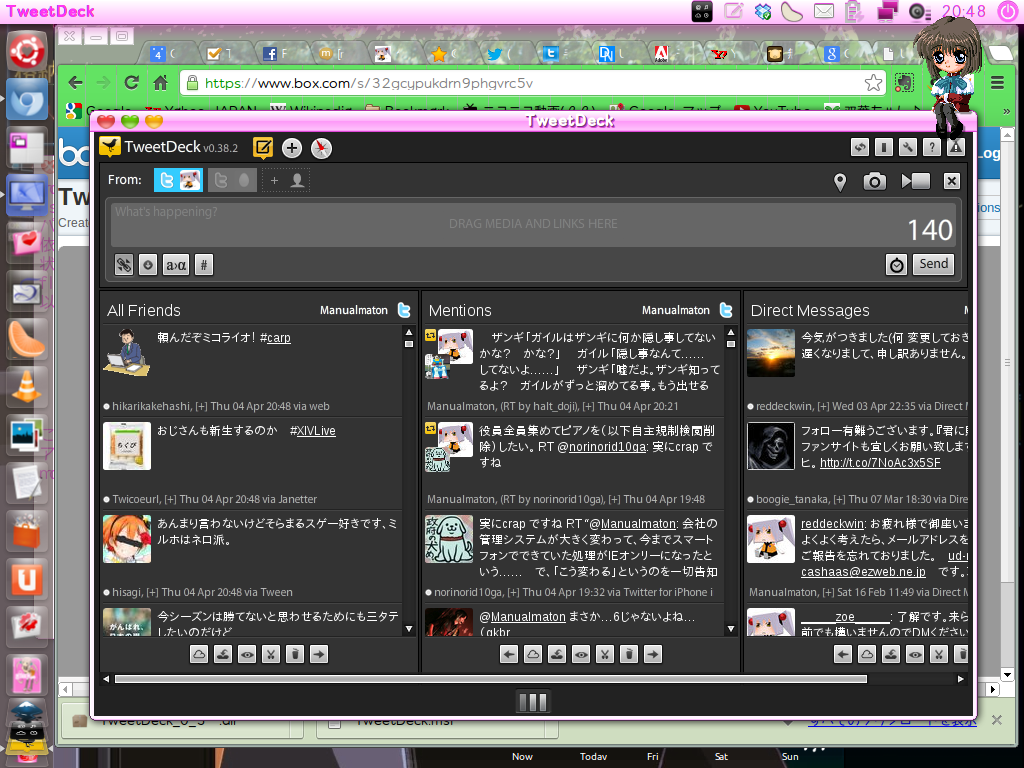自分のWordpressを見直すことにしました。
やったこと
- JetPackからの脱却
- よく読まれている記事セクションの追加
- 自動TOC作成の改善
- 問い合わせフォームの追加
JetPackからの脱却
強力な機能であることには間違いないのですが、以下の理由により脱却です。
- X(Twitter)と連携されなくなった
- 割と重めのウェイトです。2023年のゴタゴタで更新時に反映されなくなったので、使う理由がほぼなくなりました。
- アクセス解析がうまくいっている
- Web解析システムMatomoの導入により、JetPackの解析機能は代替できると判断です。
脱却の手順
先人の知恵に頼りました。
https://iyusuke.net/jetpack-goodbye/
- 脱JetPack
- SiteGuardプラグインによるセキュリティ強化
を同時に行いました。
よく読まれている記事セクションの追加
これは1ヶ月ほど前から導入。
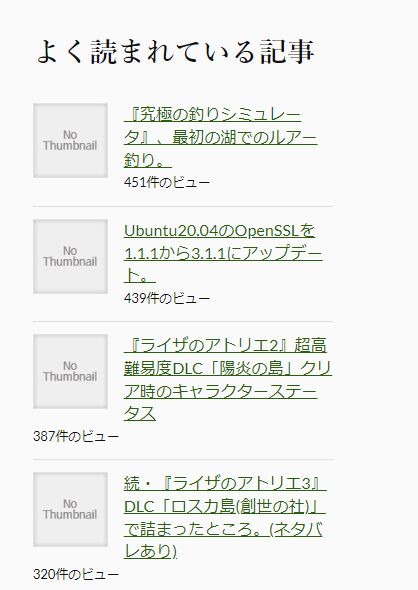
サイトの右ペインに、人気記事が自動的に表示されるようになりました。
自動TOC作成の改善
記事冒頭に作られる目次作成、前は別のプラグインを使っていたものの、Wordpress自体のバージョンと合わなくなったのかうまく機能しなくなりました。
そこで、こちらに差し替え。今のところうまくいっています。
問い合わせフォームの追加
先ほどの脱JetPackの記事にあったものをそのまま利用。各種設定を行いました。
改修によって
かなり動作が軽くなりました。「ちょっともっさりしているかな?」思っていたWordpressもまだまだチューニングできると思った次第です。